时间:2016-10-08 11:40:03 作者:yunchun 来源:系统之家 1. 扫描二维码随时看资讯 2. 请使用手机浏览器访问: https://m.xitongzhijia.net/xtjc/20161008/84788.html 手机查看 评论 反馈
其实,Windows中有嵌入局域网聊天的工具,只是由于很少人去使用它,而且交互能力不强,所以就不受人重视了。想知道是什么吗?那就是“信使服务”,那WinXP系统如何在局域网中用信使服务发送信息呢?想知道怎么使用信使服务发送信息的就跟小编一起去看看吧!
具体方法如下:
1、依次点击开始,运行,然后输入cmd后回车:
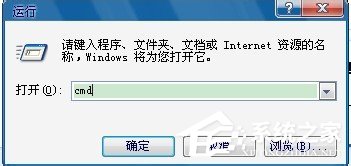
2、输入 net start messenger 后回车,即可开启信使服务:
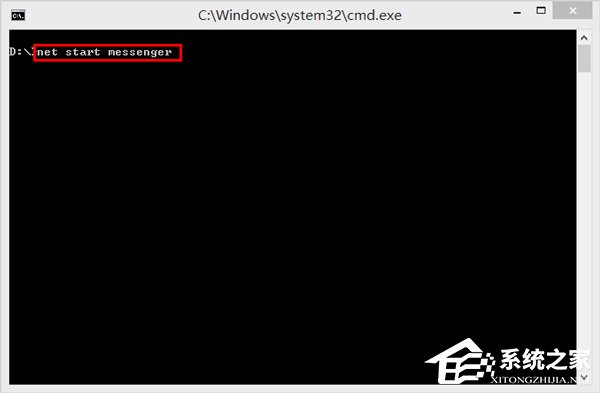
3、在命令框中输入net view查看局域网上的计算机名:

4、在命令框中输入net send\\0-3“信息”即可在对方的主机上显示信息:
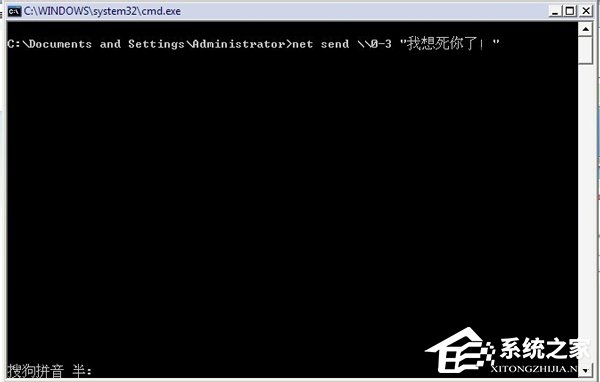
5、如下图所示,为发送到客户机上的信息为Hello!,发送时间为2002年7月19日9点48分36秒。
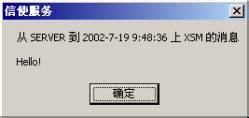
关于WinXP在局域网中用信使服务发送信息的方法就给各位详细介绍到这里了;如还不知道怎么使用信使服务发送信息的,可以试一下上述的方法啊!都是有步骤的,只要跟着步骤去操作就可以了,操作起来不不难。
发表评论
共0条
评论就这些咯,让大家也知道你的独特见解
立即评论以上留言仅代表用户个人观点,不代表系统之家立场